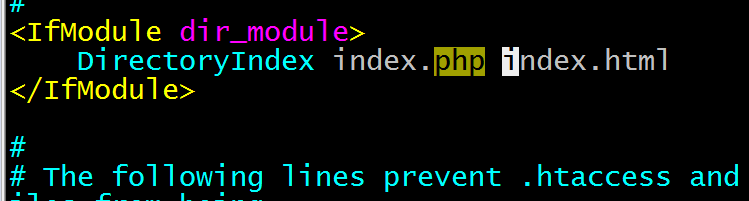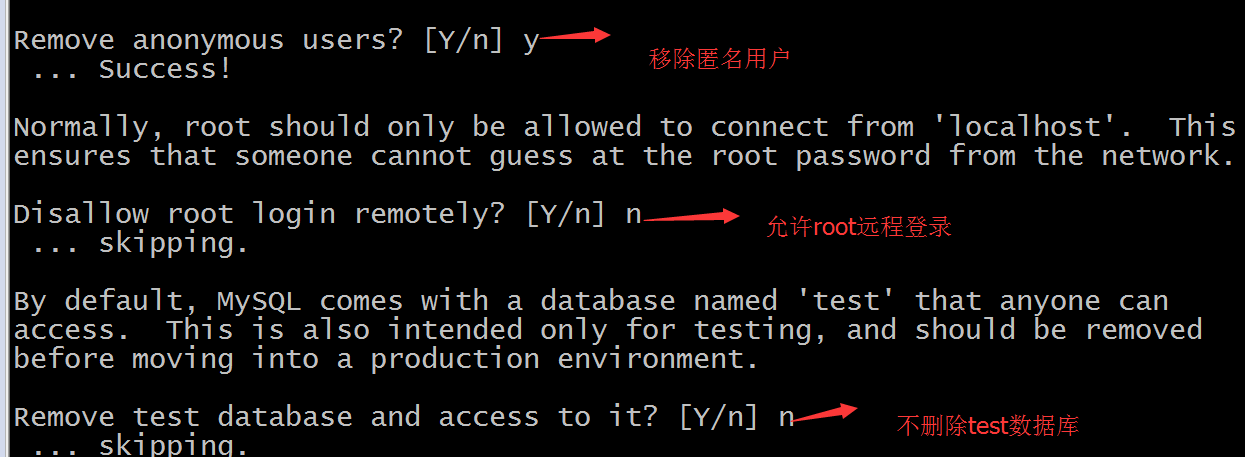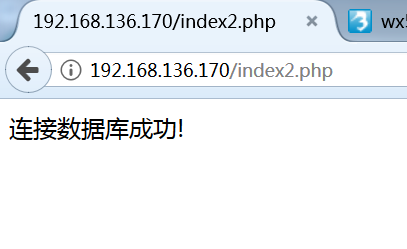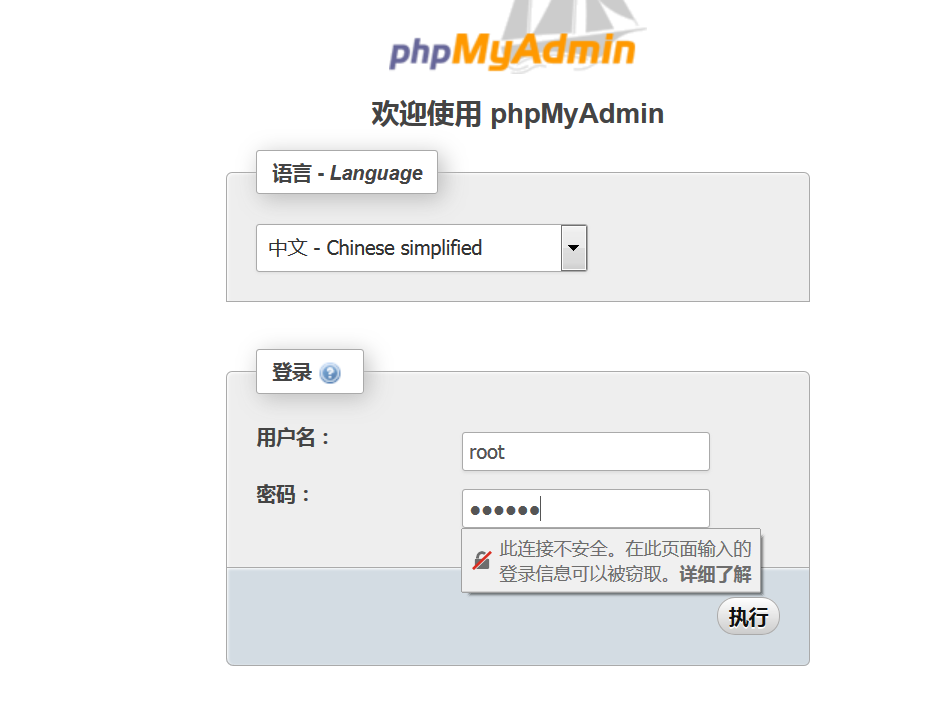此實驗可以再兩臺機器上做,也可以在一臺機器上做該實驗在centos7上做的
1. 需要安裝的包:yum install httpd php php-mysql和 mariadb server
修改時區:vim /etc/php.ini
date.timezone = Asia/Shanghai
注意:修改完後一定要去掉前面的分號;這樣纔會生效。
◆ 雖然/etc/httpd/conf.d/php.conf這個文件定義了php文件,但並沒有用
◆ 修改這個文件才管用vim /etc/httpd/conf/httpd.conf
<IfModule dir_module>
DirectoryIndex index.php index.html
</IfModule>
◆ 重啓服務:systemctl restart httpd
◆寫一個php文件,可以用來測試是否前面的操作是否成功。
vim /var/www/html/index.php
<?php
echo date("Y/m/d H:i:s");
phpinfo();
?>
2. 安裝數據庫 yum install mariadb-server
systemctl start mariadb
cnetos6啓動服務: service mysqld start(這時用ss -ntl 就可看到3306端口打開了)
現在就可以使用數據庫了,但是不太安全。爲了安全要運行安全腳本:mysql_secure_installation
◆ mysql -uroot -pcentos
>grant all on *.* to root@'192.168.37.%' identified by'centos';
◆ vim /var/www/html/index2.php
<?php
$mysqli=new mysqli("localhost","root","centos");
if(mysqli_connect_errno()){
echo "連接數據庫失敗!";
$mysqli=null;
exit;
}
echo "連接數據庫成功!";
$mysqli->close();
?>
測試 http://192.168.136.170,試驗成功的話如下:
3 實現phpmyadmin
yum install php-mbstring
導入phpMyAdmin的壓縮包並解壓縮:unzip phpMyAdmin-4.0.10.20-all-languages.zip
cp -r phpMyAdmin-4.0.10.20-all-languages/var/www/html/pma
cd /var/www/html/pma
cp config.sample.inc.php config.inc.php
vim config.inc.php
$cfg['Servers'][$i]['host'] ='mysqlserverip';
測試 http://192.168.136.170/pma就會進入數據庫界面,輸入用戶名和密碼就能進入創建數據庫
4 A虛擬局上部署wordpress
◆ mysql -uroot -pcentos
> create database wpdb;
> grant all wpdb.* towpuser@'192.168.37.%' identified by 'centos';
> flush privileges;
◆ tar xvf wordpress-4.8.1-zh_CN.tar.gz
◆ cp -r wordpress /var/www/html/blog
◆ cd /var/www/html/blog
◆ cp wp-config-sample.php wp-config.php
◆ vim wp-config.php
define('DB_NAME', 'wpdb');
define('DB_USER', 'wpuser');
define('DB_PASSWORD', 'centos');
define('DB_HOST', '192.168.37.107');
測試http://192.168.136.170blog/